在如今的社交网络时代,手机QQ已经成为我们日常生活中不可或缺的沟通工具之一,对于一些新手来说,可能会遇到一些问题,比如不知道如何在手机上添加新的QQ好友。不用担心下面我将为大家详细介绍手机QQ添加好友的教程,让你轻松掌握这个技巧,与更多的朋友进行交流和互动。让我们一起来看看吧!
手机QQ添加好友教程
具体步骤:
1.在手机桌面上点击手机QQ,输入账号和密码,登陆手机QQ主页。进入手机主页后,我们会看到主页右上角有一个“+”图标,点击此图标。如下图所示。
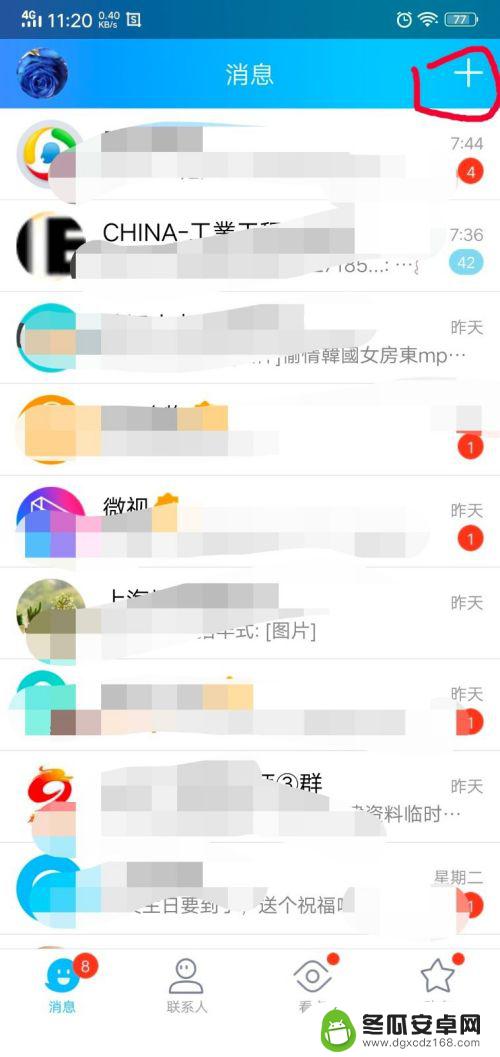
2.点击加号图标后,我们会看到下拉菜单,点击菜单上的“加好友/群”选项,如下图所示。
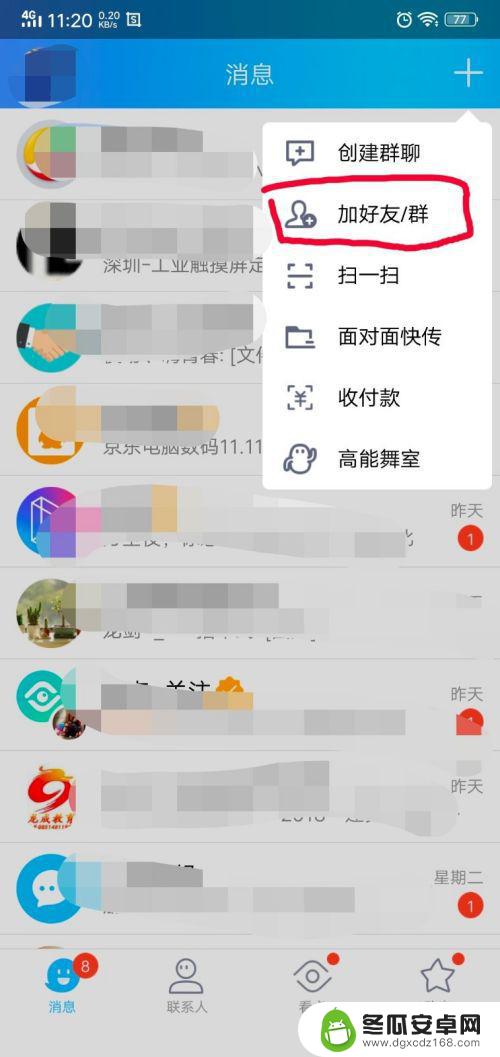
3.这时就会出现一个添加好友的界面,添加好友的方式有三种。如果你有好友的手机号,直接点击下方“添加手机联系人”的方式,进入手机联系人界面选择即可;或者也可以通过扫一扫,扫好友的QQ二维码添加。这两种很简单小编就不多说了,下面小编介绍通过搜索添加好友。点击上方的搜索栏,如下图所示。
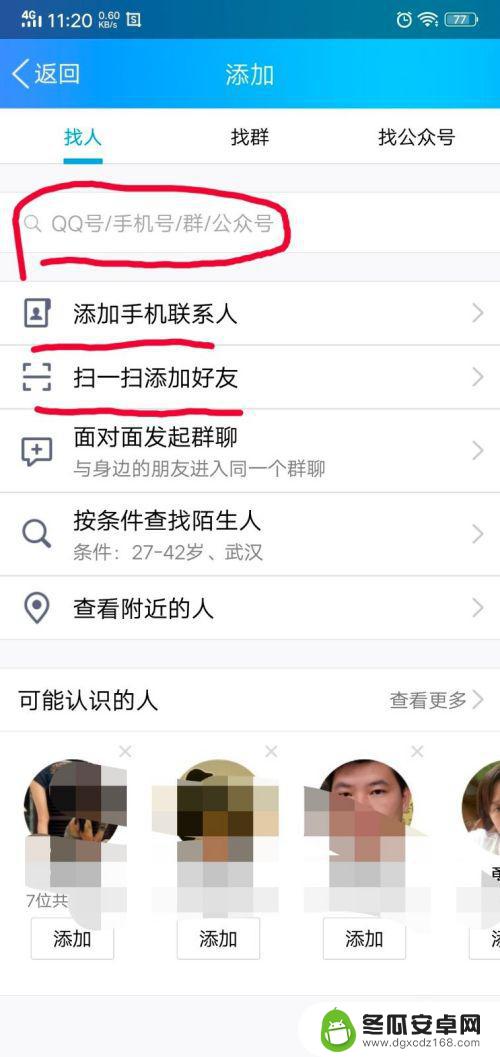
4.这时会弹出一个搜索栏,输入搜索的QQ号。如果这个QQ号有效的话,下方就会显示找人的QQ号,然后点击找人:QQ号进行全网搜索。
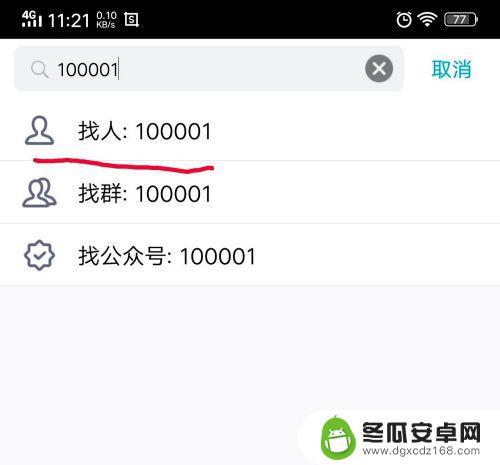
5.我们会看到界面出现此人的QQ,我们点击下方“加好友”选项,添加此人为好友。如下图所示。
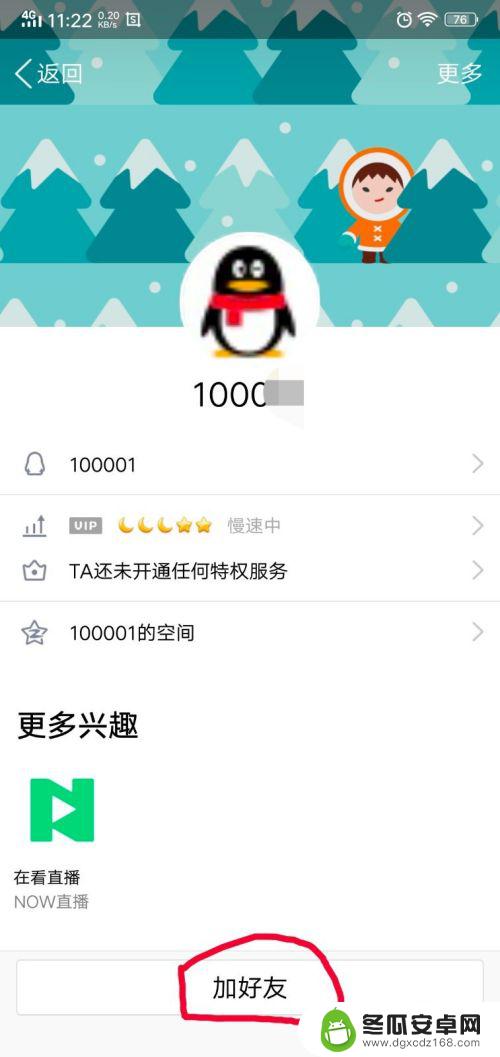
6.这时系统就会弹出一个验证信息,输入验证信息。比如我是XXX,然后点击右上角的“发送”选项。等待对方验证后,你就可以加对方为好友,为了不让对方拒绝,验证信息一定要填写清楚哦。
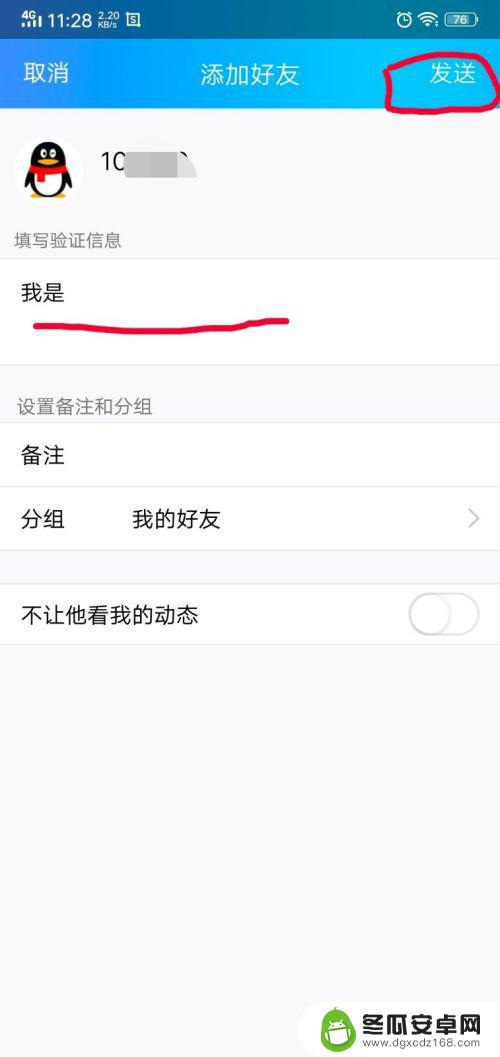
以上就是手机上新qq怎么加好友的全部内容,还有不懂得用户就可以根据小编的方法来操作吧,希望能够帮助到大家。










